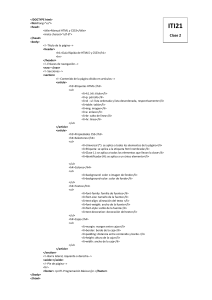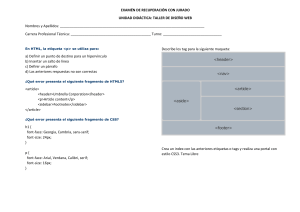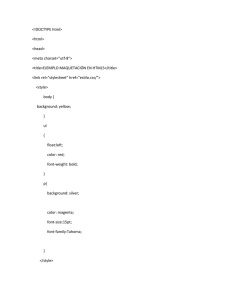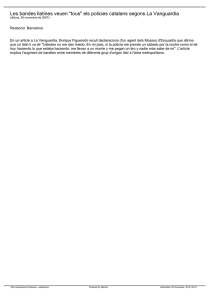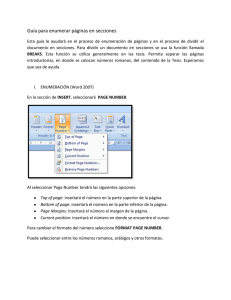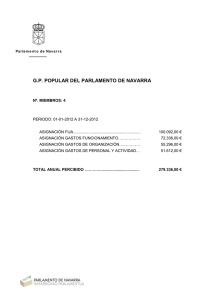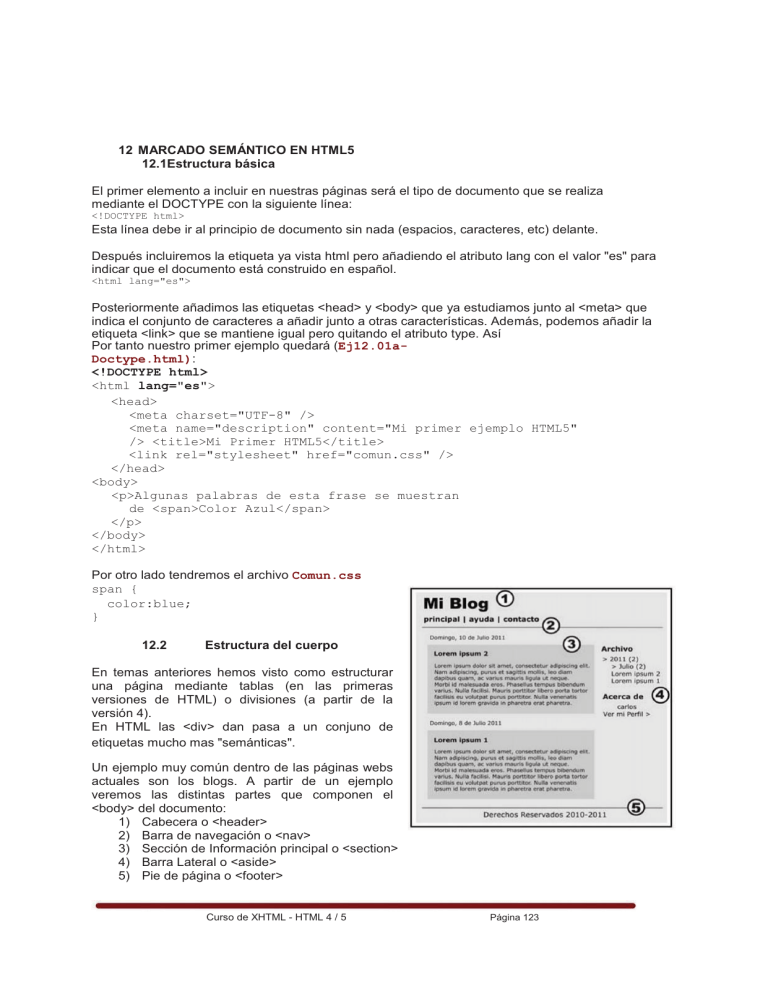
12 MARCADO SEMÁNTICO EN HTML5
12.1Estructura básica
El primer elemento a incluir en nuestras páginas será el tipo de documento que se realiza
mediante el DOCTYPE con la siguiente línea:
<!DOCTYPE html>
Esta línea debe ir al principio de documento sin nada (espacios, caracteres, etc) delante.
Después incluiremos la etiqueta ya vista html pero añadiendo el atributo lang con el valor "es" para
indicar que el documento está construido en español.
<html lang="es">
Posteriormente añadimos las etiquetas <head> y <body> que ya estudiamos junto al <meta> que
indica el conjunto de caracteres a añadir junto a otras características. Además, podemos añadir la
etiqueta <link> que se mantiene igual pero quitando el atributo type. Así
Por tanto nuestro primer ejemplo quedará (Ej12.01aDoctype.html):
<!DOCTYPE html>
<html lang="es">
<head>
<meta charset="UTF-8" />
<meta name="description" content="Mi primer ejemplo HTML5"
/> <title>Mi Primer HTML5</title>
<link rel="stylesheet" href="comun.css" />
</head>
<body>
<p>Algunas palabras de esta frase se muestran
de <span>Color Azul</span>
</p>
</body>
</html>
Por otro lado tendremos el archivo Comun.css
span {
color:blue;
}
12.2
Estructura del cuerpo
En temas anteriores hemos visto como estructurar
una página mediante tablas (en las primeras
versiones de HTML) o divisiones (a partir de la
versión 4).
En HTML las <div> dan pasa a un conjuno de
etiquetas mucho mas "semánticas".
Un ejemplo muy común dentro de las páginas webs
actuales son los blogs. A partir de un ejemplo
veremos las distintas partes que componen el
<body> del documento:
1) Cabecera o <header>
2) Barra de navegación o <nav>
3) Sección de Información principal o <section>
4) Barra Lateral o <aside>
5) Pie de página o <footer>
Curso de XHTML - HTML 4 / 5
Página 123
Estos cinco componentes nos adentran en el marcado semántico, que emplea las etiquetas
siguientes:
<header>, <nav>, <section>, <aside>, <footer>, <article>, <hgroup>, <figure> y <figcaption>
12.2.1
El elemento <header>
Este elemento no debe ser confundido con <head>. Mientras este último se refiere al documento y
no se presenta, <header> muestras información introductoria al cuerpo del documento, como
títulos o logos. Veamos un fragmento de código:
<header>
<h1>Este es el título principal del sitio web</h1>
</header>
12.2.2
El elemento <nav>
Siguiendo con nuestro ejemplo, la siguiente sección es la Barra de Navegación. Esta barra es
generada en HTML5 con el elemento <nav>. Un ejemplo: Ej12.02a-Nav.html):
<!DOCTYPE html>
<html lang="es">
<head>
<meta charset="UTF-8">
<meta name="description" content="Ejemplo de HTML5"> <meta
name="keywords" content="HTML5, CSS3, JavaScript">
<title>Este texto es el título del documento</title> <link
rel="stylesheet" href="misestilos.css">
</head>
<body>
<header>
<h1>Este es el título principal del sitio web</h1>
</header>
<nav>
<ul>
<li>principal</li>
<li>fotos</li>
<li>videos</li>
</ul><li>contacto</li>
</nav>
</body>
</html>
Como se puede apreciar en el Listado 1-11, el elemento <nav> se encuentra dentro de las
etiquetas <body> pero es ubicado después de la etiqueta de cierre de la cabecera (</header>), no
dentro de las etiquetas <header>. Esto es porque <nav> no es parte de la cabecera sino una
nueva sección.
12.2.3
El elemento <section>
La columna Información Principal contiene la información más relevante del documento y puede
ser encontrada en diferentes formas (por ejemplo, dividida en varios bloques o columnas). Debido
a que el propósito de estas columnas es más general, el elemento en HTML5 que especifica estas
secciones se llama simplemente <section>.
Curso de XHTML - HTML 4 / 5
Página 124
Al igual que la Barra de Navegación, la columna Información Principal es una sección aparte. Por
este motivo, la sección para Información Principal va debajo de la etiqueta de cierre </nav>.
....
<nav>
....
</nav>
<section>
....
</section>
</body>
</html>
12.2.4
El elemento <aside>
La Barra Lateral se ubica al lado de la columna Información Principal. Esta es una columna o
sección que normalmente contiene datos relacionados con la información principal pero que no
son relevantes o igual de importantes.
En el diseño de un blog, por ejemplo, la Barra Lateral contendrá una lista de enlaces. La
información dentro de esta barra está relacionada con la información principal pero no es relevante
por sí misma. En HTML5 podemos diferenciar esta información secundaria usando <aside>:
....
<section>
....
</section>
<aside>
<blockquote>Mensaje número uno</blockquote>
<blockquote>Mensaje número dos</blockquote>
</aside>
</body>
</html>
El elemento <aside> podría estar ubicado del lado derecho o izquierdo de nuestra página de
ejemplo, la etiqueta no tiene una posición predefinida. El elemento <aside> solo describe la
información que contiene, no el lugar dentro de la estructura.
Este elemento puede estar ubicado en cualquier parte del diseño y ser usado siempre y cuando su
contenido no sea considerado como el contenido principal del documento. Por ejemplo, podemos
usar <aside> dentro del elemento <section> o incluso insertado entre la información relevante,
como en el caso de una cita.
12.2.5
El elemento <footer>
Lo único que nos queda por hacer es cerrar nuestro diseño para otorgarle un final al cuerpo del
documento. Para ello usaremos <footer>. Un ejemplo: Ej12.02b-Footer.html):
<!DOCTYPE html>
<html lang="es">
<head>
<meta charset="UTF-8">
<title>Este texto es el título del documento</title>
<link rel="stylesheet" href="misestilos.css">
</head>
Curso de XHTML - HTML 4 / 5
Página 125
<body>
<header>
<h1>Este es el título principal del sitio web</h1>
</header>
<nav>
<ul>
</ul>
</nav>
<section>
....
</section>
<aside>
<blockquote>Mensaje número uno</blockquote>
<blockquote>Mensaje número dos</blockquote>
</aside>
<footer>
Derechos Reservados &copy; 2010-2011
</footer>
</body>
</html>
Generalmente, <footer> representará el final del cuerpo de nuestro documento. Sin embargo,
<footer> puede ser usado múltiples veces dentro del cuerpo para representar también el final de
diferentes secciones (del mismo modo que la etiqueta <header>).
12.3
Dentro del cuerpo
Ya hemos visto la estructura básica de un página web en HTML5, usando etiquetas semánticas.
De todos modos vamos a adentrarnos mas profundamente en la sección de Información principal,
que está dentro del elemento <section>.
12.3.1
El elemento <article>
Del mismo modo que los blogs están divididos en entradas, sitios web normalmente presentan
información relevante dividida en partes que comparten similares características. El elemento
<article> nos permite identificar cada una de estas partes.
<!DOCTYPE html>
<html lang="es">
<head>
...
</head>
<body>
....
<section>
<article>
Este es el texto de mi primer mensaje
</article>
<article>
Este es el texto de mi segundo mensaje
</article>
</section>
....
</body>
</html>
Curso de XHTML - HTML 4 / 5
Página 126
Las etiquetas <article> se encuentran ubicadas dentro del elemento <section>. Las etiquetas
<article> en nuestro ejemplo pertenecen a esta sección, son sus hijos, del mismo modo que cada
elemento dentro de las etiquetas <body> es hijo del cuerpo.
Es importante reseñar que la estructura de un documento HTML puede ser descripta como un
árbol, con el elemento <html> como su raíz. Otra forma de describir la relación entre elementos es
nombrarlos como padres, hijos y hermanos, de acuerdo a la posición que ocupan dentro de esa
misma estructura.
Por ejemplo, en un típico documento HTML el elemento <body> es hijo del elemento <html> y
hermano del elemento <head>. Ambos, <body> y <head>, tienen al elemento <html> como su
padre.
El elemento <article> no está limitado por su nombre (no se limita, por ejemplo, a artículos de
noticias). Este elemento fue creado con la intención de contener unidades independientes de
contenido, por lo que puede incluir mensajes de foros, artículos de una revista digital, entradas de
blog, comentarios de usuarios, etc... Lo que hace es agrupar porciones de información que están
relacionadas entre sí independientemente de su naturaleza.
Como una parte independiente del documento, el contenido de cada elemento <article> tendrá su
propia estructura. Para definir esta estructura, podemos aprovechar la versatilidad de los
elementos <header> y <footer> estudiados anteriormente. Estos elementos son portables y
pueden ser usados no solo para definir los límites del cuerpo sino tambiénen cualquier sección de
nuestro documento.
Un ejemplo completo: Ej12.03a-Article.html):
<!DOCTYPE html>
<html lang="es">
<head>
<meta charset="UTF-8">
<meta name="description" content="Ejemplo de HTML5"> <meta
name="keywords" content="HTML5, CSS3, JavaScript">
<title>Este texto es el título del documento</title> <link
rel="stylesheet" href="misestilos.css">
</head>
<body>
<header>
<h1>Este es el título principal del sitio web</h1>
</header>
<nav>
<ul>
<li>principal</li>
<li>fotos</li>
<li>videos</li>
<li>contacto</li>
</ul>
</nav>
Curso de XHTML - HTML 4 / 5
Página 127
<section>
<article>
<header>
<h1>Título del mensaje uno</h1>
</header>
Este es el texto de mi primer mensaje
<footer>
<p>comentarios (0)</p>
</footer>
</article>
<article>
<header>
<h1>Titulo del mensaje dos</h1>
</header>
Este es el texto de mi segundo
mensaje <footer>
<p>comentarios (0)</p>
</footer>
</article>
</section>
<aside>
<blockquote>Mensaje número uno</blockquote>
<blockquote>Mensaje número dos</blockquote>
</aside>
<footer> Derechos Reservados &copy; 2010-2011
</footer> </body>
</html>
Los dos mensajes insertados en el código fueron construidos con el elemento <article> y tienen
una estructura específica. En la parte superior de esta estructura incluimos las etiquetas <header>
conteniendo el título definido con el elemento <h1>, debajo se encuentra el contenido mismo del
mensaje y sobre el final, luego del texto, vienen las etiquetas <footer> especificando la cantidad de
comentarios recibidos.
12.3.2
El elemento <hgroup>
Este elemento sirve para agrupar secciones del documento creadas con las etiquetas h1...h6.
Veamos un ejemplo completado el ejemplo anterior (Ej12.03a-Article.html):
...
<section>
<article>
<header>
<hgroup>
<h1>Título del mensaje uno</h1>
<h2>Subtítulo del mensaje uno</h2>
</hgroup>
<p>publicado 10-12-2011</p>
</header>
Este es el texto de mi primer
mensaje <footer>
<p>comentarios (0)</p>
</footer>
</article>
<article>
Curso de XHTML - HTML 4 / 5
Página 128
<header>
<hgroup>
<h1>Título del mensaje dos</h1>
<h2>Subtítulo del mensaje dos</h2>
</hgroup>
<p>publicado 15-12-2011</p>
</header>
Este es el texto de mi segundo
mensaje <footer>
<p>comentarios (0)</p>
</footer>
</article>
</section>
...
Las etiquetas H deben conservar su jerarquía, lo que significa que debemos primero declarar la
etiqueta <h1>, luego usar <h2> para subtítulos y así sucesivamente. Sin embargo, a diferencia de
anteriores versiones de HTML, HTML5 nos deja reusar las etiquetas H y construir esta jerarquía
una y otra vez en cada sección del documento.
Es importante reseñar que hgroup solo se usa cuando tenemos mas de un elemento <h(x)> dentro
de la cabecera del artículo. Es decir, sólo se emplea para agrupar elementos <h(x)>
Navegadores y programas que ejecutan y presentan en la pantalla sitios webs leen el código
HTML y crean su propia estructura interna para interpretar y procesar cada elemento. Esta
estructura interna está dividida en secciones que no tienen nada que ver con las divisiones en el
diseño o el elemento <section>. Estas son secciones conceptuales generadas durante la
interpretación del código.
El elemento <header> no crea una de estas secciones por sí mismo, lo que significa que los
elementos dentro de <header> representarán diferentes niveles e internamente pueden generar
diferentes secciones.
El elemento <hgroup> fue creado con el propósito de agrupar las etiquetas H y evitar
interpretaciones incorrectas por parte de los navegadores.
12.3.3
Elementos <figure> y <figcaption>
La etiqueta <figure> fue creada para ayudarnos a ser aún más específicos a la hora de declarar el
contenido del documento. Antes de que este elemento sea introducido, no podíamos identificar el
contenido que era parte de la información pero a la vez independiente, como ilustraciones, fotos,
videos, etc... Normalmente estos elementos son parte del contenido relevante pero pueden ser
extraídos o movidos a otra parte sin afectar o interrumpir el flujo del documento. Cuando nos
encontramos con esta clase de información, las etiquetas <figure> pueden ser usadas para
identificarla:
...
<article>
<header>
<hgroup>
<h1>Título del mensaje uno</h1>
<h2>Subtítulo del mensaje uno</h2>
</hgroup>
<p>publicado 09-01-2013</p>
</header>
Curso de XHTML - HTML 4 / 5
Página 129
Este es el texto de mi primer mensaje
<figure>
<img src=”http://minkbooks.com/content/myimage.jpg”>
<figcaption>
Esta es la imagen del primer
mensaje </figcaption>
</figure>
<footer>
<p>comentarios (0)</p>
</footer>
</article>
...
Esta es una práctica común, a menudo el texto es enriquecido con imágenes o videos. Las
etiquetas <figure> nos permiten envolver estos complementos visuales y diferenciarlos así de la
información más relevante.
Por otro lado, normalmente, unidades de información como imágenes o videos son descriptas con
un corto texto debajo. HTML5 provee un elemento para ubicar e identificar estos títulos
descriptivos. Las etiquetas <figcaption> encierran el texto relacionado con <figure> y establecen
una relación entre ambos elementos y su contenido.
12.4
Nuevos Elementos
HTML5 fue desarrollado con la intención de simplificar, especificar y organizar el código. Para
lograr este propósito, nuevas etiquetas y atributos fueron agregados y HTML fue completamente
integrado a CSS y Javascript. Estas incorporaciones y mejoras de versiones previas están
relacionadas no solo con nuevos elementos sino también con cómo usamos los ya existentes.
12.4.1
El elemento <mark>
La etiqueta <mark> fue agregada para resaltar parte de un texto que originalmente no era
considerado importante pero ahora es relevante acorde con las acciones del usuario. El ejemplo
que más se ajusta a este caso es un resultado de búsqueda. El elemento <mark> resaltará en
amarillo la parte del texto que ha sido marcado. Un ejemplo: Ej12.04-Elementos.html):
<!DOCTYPE html>
<html lang="es">
<head>...</head>
<body>
<header>
<h1>Este es el título principal del sitio web</h1>
</header>
<nav>
</nav>
<section>
<article>
<header>
<h1>Ejemplo de Entrada</h1>
</header>
<span>Mi <mark>coche</mark> es negro</span>
</article>
</section>
</body>
</html>
Curso de XHTML - HTML 4 / 5
Página 130
12.4.2
El elemento <small>
La nueva especificidad de HTML es también evidente en elementos como <small>. Previamente
este elemento era utilizado con la intención de presentar cualquier texto con letra pequeña. La
palabra clave referenciaba el tamaño del texto, independientemente de su significado. En HTML5,
el nuevo propósito de <small> es presentar la llamada letra pequeña, como impresiones legales,
descargos, etc.... Veamos un ejemplo (seguimos con Ej12.04-Elementos.html):
...
<section>
<article>
<header>
<h1>Ejemplo de Entrada</h1>
</header>
<span>Mi <mark>coche</mark> es negro</span><br />
<small>Derechos Reservados &copy; 2013 Iván Rodríguez</small>
</article>
</section>
</body>
</html>
12.4.3
El elemento <cite>
Otro elemento que ha cambiado su naturaleza para volverse más específico es <cite>. Ahora las
etiquetas <cite> encierran el título de un trabajo, como un libro, una película, una canción, etc...
Veamos un ejemplo (seguimos con Ej12.04-Elementos.html):
...
<section>
<article>
<header>
<h1>Ejemplo de Entrada</h1>
</header>
<span>Mi <mark>coche</mark> es negro</span><br
/> <small>Derechos Reservados &copy;
2013 Iván Rodríguez</small><br />
<span>Me encanta la película <cite>Blade Runner</cite></span>
</article>
</section>
</body>
</html>
12.4.4
El elemento <address>
El elemento <address> es un viejo elemento convertido en un elemento estructural. No
necesitamos usarlo previamente para construir nuestra plantilla, sin embargo podría ubicarse
perfectamente en algunas situaciones en las que debemos presentar información de contacto
relacionada con el contenido del elemento <article> o el cuerpo completo. Este elemento debería
ser incluido dentro de <footer>.
Curso de XHTML - HTML 4 / 5
Página 131
Un ejemplo (seguimos con Ej12.04-Elementos.html):
...
<section>
<article>
<header>
<h1>Ejemplo de Entrada</h1>
</header>
<span>Mi <mark>coche</mark> es negro</span><br
/> <small>Derechos Reservados &copy;
2013 Iván Rodríguez</small><br />
<span>Me encanta la película <cite>Blade Runner</cite></span>
<footer>
<address>
Mas info:
<a href="http://http://www.htmlcinco.com/">HTMLCinco</a>
</address>
</footer>
</article>
</section>
</body>
</html>
12.4.5
El elemento <time>
En cada <article>, incluimos la fecha indicando cuándo el mensaje fue publicado. Para esto
usamos un simple elemento <p> dentro de la cabecera (<header>) del mensaje, pero existe un
elemento HTML5 específico para este propósito. El elemento <time> nos permite declarar un texto
comprensible para humanos y navegadores que representa fecha y hora.
Seguimos con Ej12.04-Elementos.html):
...
<section>
<article>
<header>
<h1>Ejemplo de Entrada</h1>
<time datetime="2013-01-09"
pubdate="pubdate">Publicado 09-01-2013</time>
</header>
<span>Mi <mark>coche</mark> es negro</span><br
/> <small>Derechos Reservados &copy;
2013 Iván Rodríguez</small><br />
<span>Me encanta la película <cite>Blade
Runner</cite></span> <footer>
<address> Mas info:
<a href="http://http://www.htmlcinco.com/">HTMLCinco</a>
</address>
</footer>
</article>
</section>
</body>
</html>
El atributo datetime tiene el valor que representa la fecha comprensible para el navegador
(timestamp). El formato de este valor deberá seguir un patrón similar al del siguiente ejemplo:
2013-01-09T20:03:45. También incluimos el atributo pubdate, el cual solo es agregado para
indicar que el valor del atributo datetime representa la fecha de publicación.
Curso de XHTML - HTML 4 / 5
Página 132
12.5
Ejemplo de Marcado Semántico
Veamos un ejemplo completo añadiendo CSS (Ej12.05-Semantico.html):
<!DOCTYPE html>
<html lang="es">
<head>
<style>
body { margin: 0 auto; width: 600px; font: 75% Lucida Grande,
Trebuchet MS}
/* La sección se muestra como un bloque, a la izquierda y con margen
interno 10px*/
section { display: block; }
section#articles {
width:
440px;
float:
left;
padding:
10px;
background-color: #ffc; }
/* La cabecera del artículo se subraya; margen inferior: 10px */
article > header { text-decoration: underline; margin-bottom: 10px; }
/* Columna Derecha, alineado a la izquierda, ancho 100px y margen
interno 10px*/
aside { float: left; width: 100px; padding: 10px;}
/*overflow: hidden; clear: both -> No se permiten elementos flotantes
laterales*/
footer
{
overflow:
hidden;
clear:
both;
text-align:
center;
padding:
20px; }
/* En la sección Navegación, fondo gris oscuro, centrado y sin los
puntitos*/
nav li { float: left; width: 100px; text-align:center; padding: 10px;
}
nav ul { list-style:none; overflow:hidden; padding:0; margin:0;
background-color:#444; }
/* Coloreando enlaces para nav en blanco con subrayado en rojo*/
nav a {text-decoration:none; border-bottom: 1px solid red}
nav li a { color: #fff; }
/* Coloreando enlaces para aside en verde*/
aside ul a {text-decoration:none; color: #65ac1c; border-bottom: 1px
solid red}
</style>
<title>Ejemplo de HTML5</title>
<meta charset="UTF-8">
</head>
<body>
<header>
<hgroup>
<h1>Ejemplo de página semántica</h1>
<h2>Usando HTML5...</h2>
</hgroup>
</header>
Curso de XHTML - HTML 4 / 5
Página 133
<nav>
<ul>
<li><a href="#">Portada</a></li>
<li><a href="#">Tutoriales</a></li>
<li><a href="#">Sobre mi</a></li>
<li><a href="#">Contacto</a></li>
</ul>
</nav>
<section id="articles">
<article>
<header>
<h2><a href="#">Article
Title</a></h2> </header>
<section>
Lorem ipsum dolor sit amet, consectetur adipisicing elit, sed
do eiusmod tempor incididunt ut labore et dolore magna aliqua. Ut enim ad
minim veniam, quis nostrud exercitation ullamco laboris nisi ut aliquip
ex ea commodo consequat.
</section>
</article>
<article>
<header>
<h2><a href="#">Article
Title</a></h2> </header>
<section>
Lorem ipsum dolor sit amet, consectetur adipisicing elit, sed
do eiusmod tempor incididunt ut labore et dolore magna aliqua. Ut enim ad
minim veniam, quis nostrud exercitation ullamco laboris nisi ut aliquip
ex ea commodo consequat. Duis aute irure dolor in reprehenderit in
voluptate velit esse cillum dolore eu fugiat nulla pariatur. Excepteur
sint occaecat cupidatat non proident, sunt in culpa qui officia deserunt
mollit anim id est laborum.
</section>
</article>
</section>
<aside>
<h2>Enlaces Principales</h2>
<ul>
<li><a ref="external" href="#">Enlace 1</a></li>
<li><a ref="external" href="#">Enlace 2</a></li>
<li><a ref="external" href="#">Enlace 3</a></li>
<li><a ref="external" href="#">Enlace 4</a></li>
<li><a ref="external" href="#">Enlace 5</a></li>
</ul>
</aside>
<footer>
<small>Derechos Reservados &copy; 2013 Iván Rodríguez</small><br
/> <address>
Mas info: <a
href="http://http://www.ivanrguez.es/">ivanrguez.es</a> </address>
</footer>
</body>
</html>
</html>
Curso de XHTML - HTML 4 / 5
Página 134